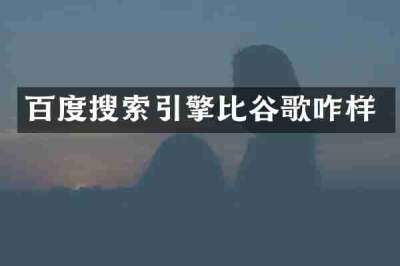摘要:使用 Edge 浏览器来进行谷歌搜索的步骤如下:1. 打开 Edge 浏览器:首先,在你的电脑或设备上启动 Microsoft Edge 浏览器。2. 进入谷歌网站:在地址栏中输入 `www.google.com`,然后按下“Enter”键。这将带你到谷歌的主页。3. 进行搜索...
使用 Edge 浏览器来进行谷歌搜索的步骤如下:

1. 打开 Edge 浏览器:首先,在你的电脑或设备上启动 Microsoft Edge 浏览器。
2. 进入谷歌网站:在地址栏中输入 `www.google.com`,然后按下“Enter”键。这将带你到谷歌的主页。
3. 进行搜索:在谷歌主页的搜索框中,输入你想要搜索的关键词或问题,然后按下“Enter”键,或者点击搜索框右侧的放大镜图标进行搜索。
4. 查看搜索结果:此时,你将看到与搜索词相关的结果列表,可以点击你感兴趣的链接以获取更多信息。
如果你想将谷歌设置为默认搜索引擎,可以按以下步骤操作:
1. 打开设置:点击浏览器右上角的“...”(省略号)菜单,然后选择“设置”。
2. 选择隐私、搜索和服务:在左侧菜单中选择“隐私、搜索和服务”。
3. 滚动到最下方:找到“地址栏和搜索”这一栏,并点击。
4. 更改搜索引擎:在“地址栏中的搜索引擎”选项下,从下拉菜单中选择“Google”。
这样设置后,直接在地址栏中输入搜索词并按下“Enter”时,就会默认使用谷歌进行搜索。
版权声明:本站所有文章皆是本站原创,转载请以超链接形式注明出处!